Wanneer u iDEAL via DigiWallet (voorheen TargetPay) heeft en u heeft de bankmutaties geüpload in het bankboek met daarin ook de uitbetaling, kunt u dit als volgt boeken:
Login bij DigiWallet door naar Mijn account te gaan.
Kies uw organisatie.
Klik links in het menu op Backoffice.
Klik op Rapporten en vervolgens op CAMT Rapportages.
Kies de gewenste van en t/m datum en klik op Rapportage Aanvragen.
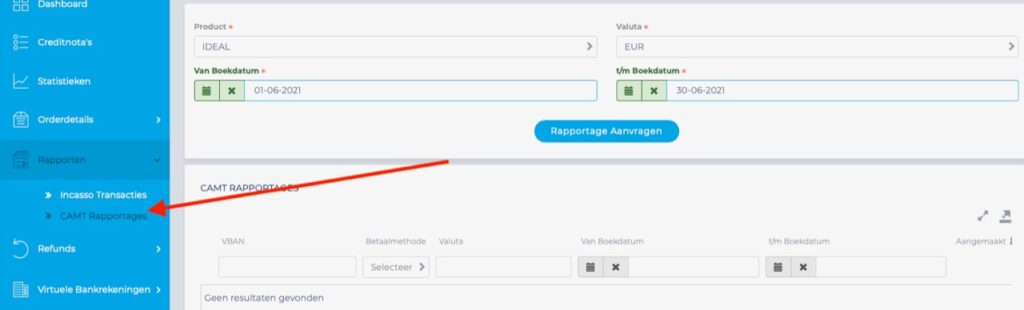
Wanneer de gevraagde rapportage klaar staat in het account, ontvangt u hiervan een e-mail via het e-mailadres dat is gekoppeld aan het DigiWallet account.
Klik in de e-mail op de link en u komt weer in het DigiWallet account waar de gemaakte rapportage klaar staat. Om deze te downloaden klikt u op het blauwe pijltje voor het bestand. Vervolgens kunt u het bestand opslaan op uw computer.
Om deze bestanden te kunnen importeren in Connect, moet er eerst een instelling goed gezet worden in het Beheer. Ga hiervoor naar:
Beheer / Boekhouding / Instellingen / Algemeen en zet een vinkje voor Toon importeren uit Digiwallet in dagafschrift.
Nu kunt u het gedownloade .xml bestand uploaden in het bankboek. De regel(s) worden toegevoegd en kunnen nu geboekt worden (als dit nog niet automatisch is gedaan).
De originele regel met de betaling van DigiWallet kunt u verwijderen of aanpassen, zodat alleen de iDEAL kosten nog worden geboekt.
